Windows 10 : EaseUS Partition Master : ディスクをクローンする2020/12/31 |
|
EaseUS Partition Master のインストールと基本操作です。
EaseUS Partition Master により、パーティションの拡張やサイズ変更等々の各種パーティション操作や、パーティションの復元、ディスクのクローン等々、様々なディスクの管理機能が利用可能となります。
EaseUS Partition Master は各種エディションが用意されており、機能に応じてフリー版のダウンロードや有償版の購入が可能です。
Server エディション以上では、Windows Server にも対応しており、RAID 5 ボリュームの修復も可能となっています。 詳細は公式サイトを参照ください。 |
|
|
当例では、EaseUS Partition Master の機能であるディスククローン操作を使用して、Windows がインストールされたディスクを複製し、複製ディスクを新しい PC に接続して起動します。
|
|
| [1] | EaseUS Partition Master をインストールして起動します。 |
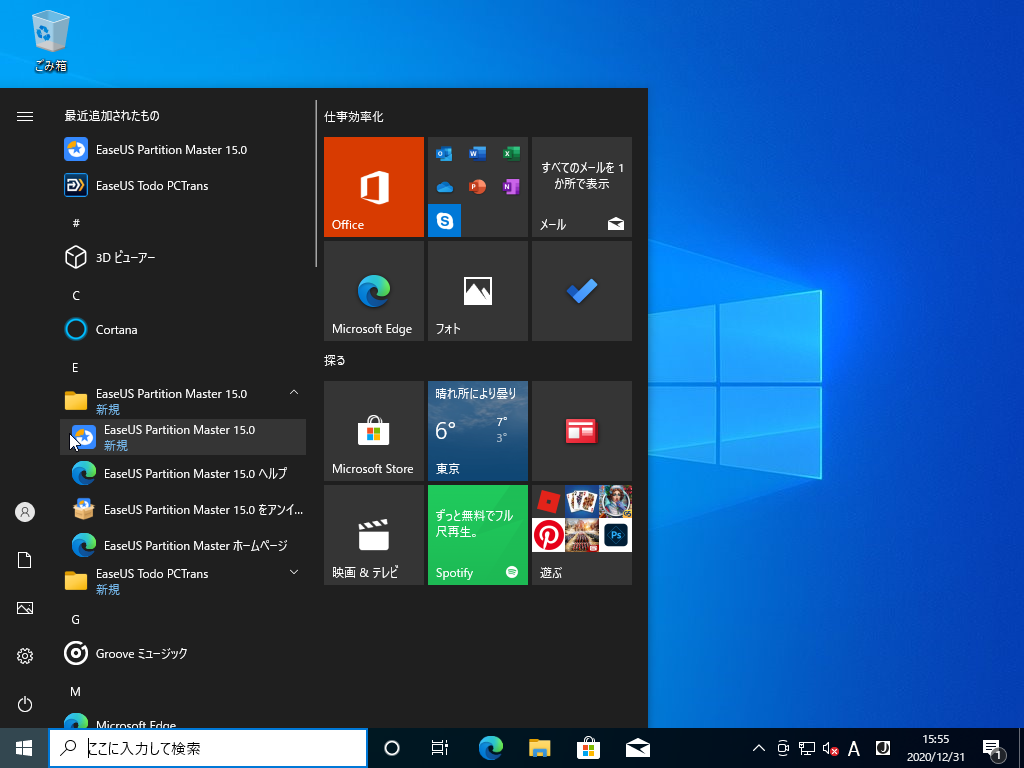
|
| [2] | クローンしたいディスクを選択した状態で、右側のメニューから [クローン] をクリックします。 |
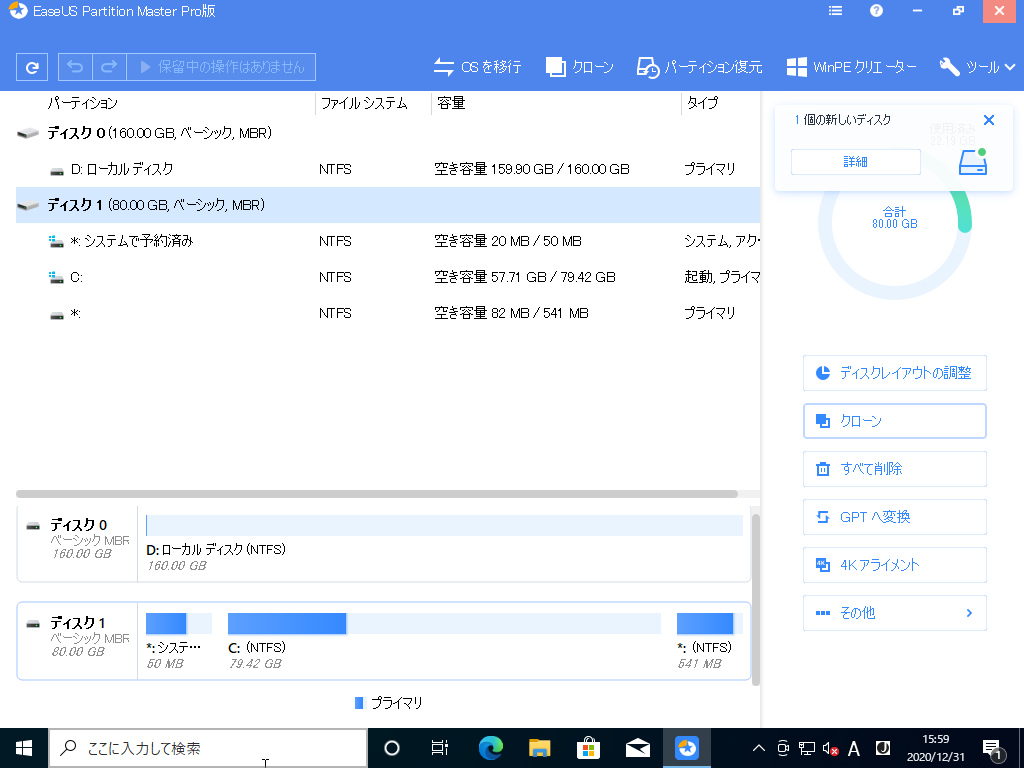
|
| [3] | 複製先のディスクを選択して [次] をクリックします。 |
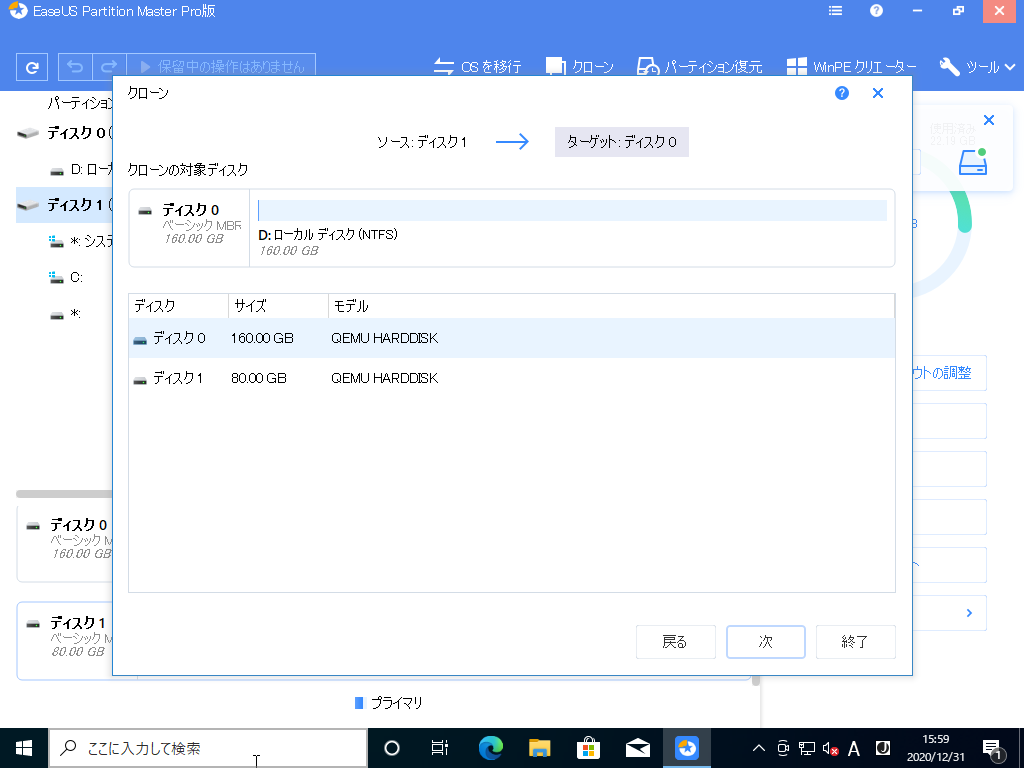
|
| [4] | 複製先のディスク内の既存データは消去される旨の確認です。よければ [続ける] をクリックします。 |
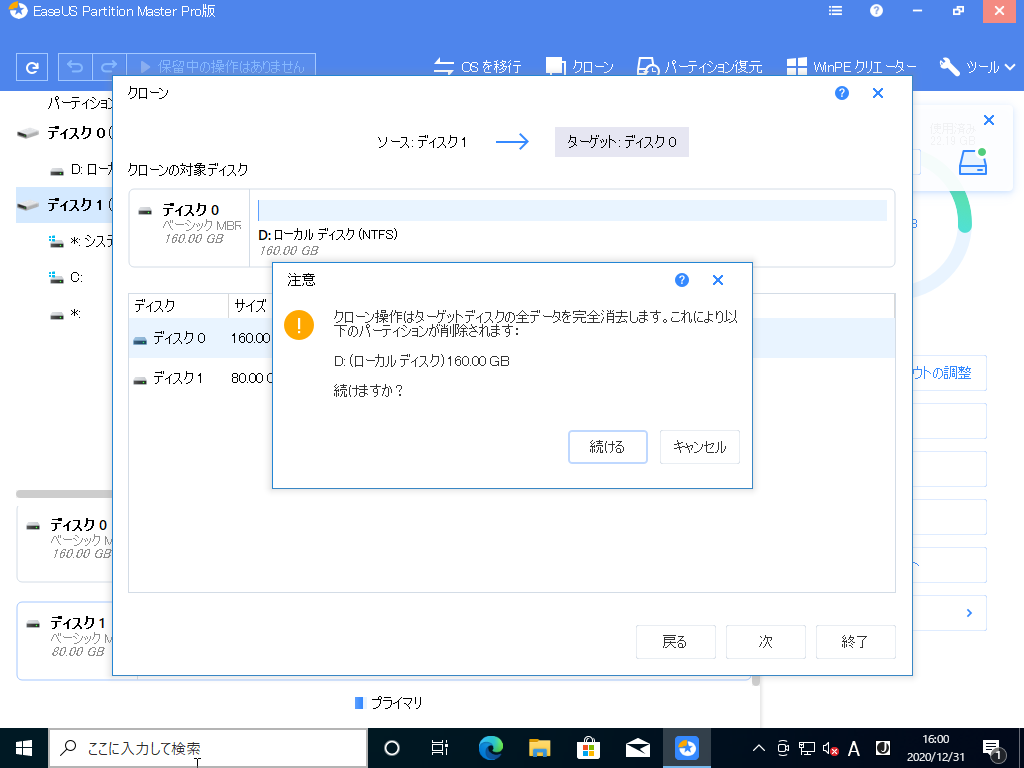
|
| [5] | ディスクレイアウトの確認画面になります。よければ [実行] をクリックします。 |
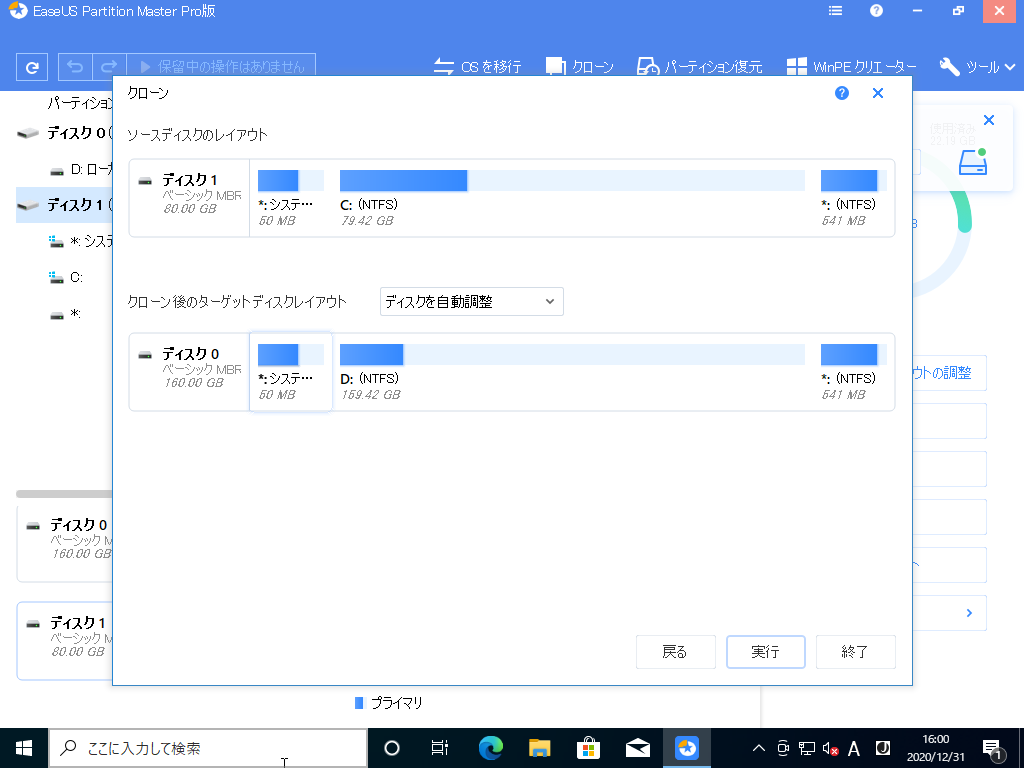
|
| [6] | ディスククローンが実行されます。 |
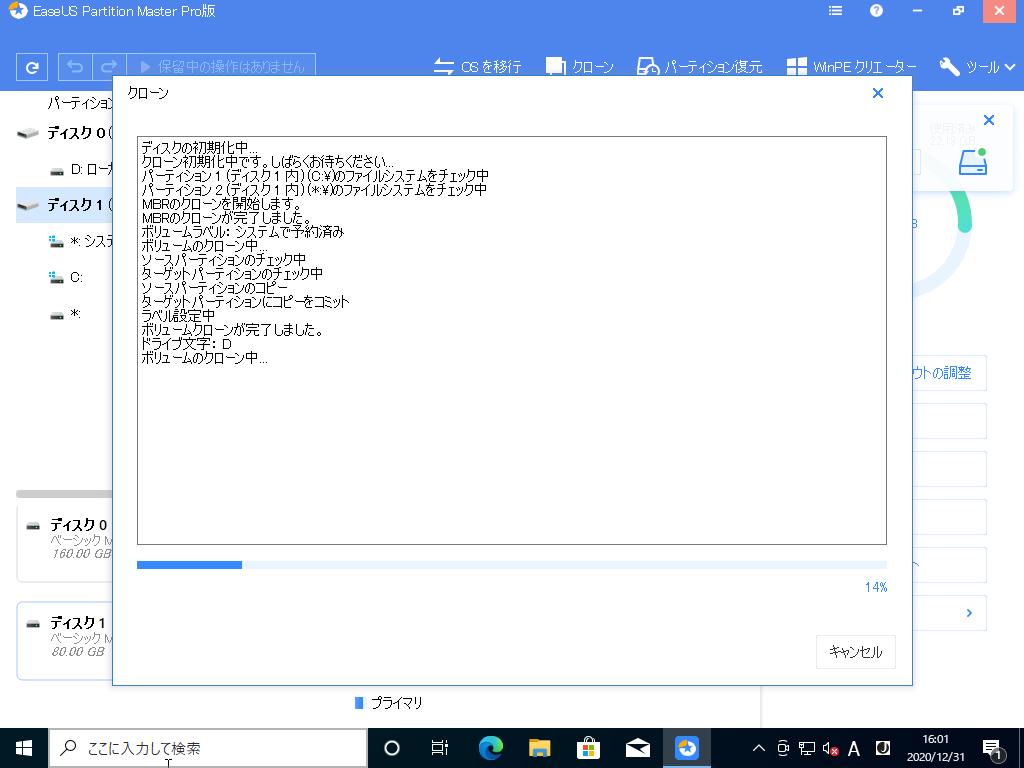
|
| [7] | ディスククローンが完了すると、結果が表示されます。[完了] をクリックして終了します。 この後、PC をシャットダウンして、複製先のディスクを取り外し、移行したい新 PC に複製先のディスクを接続して新 PC を起動します。 |
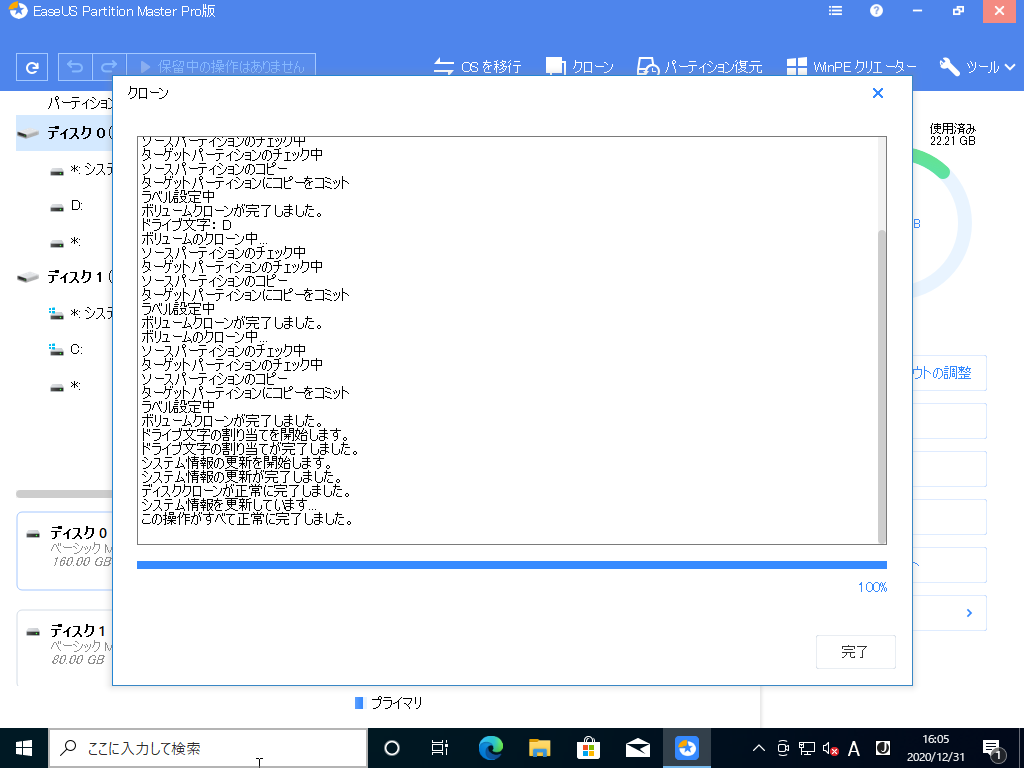
|
| [8] | 以下のようにクローンしたディスクで 新 PC が問題なく起動できれば移行完了です。 |
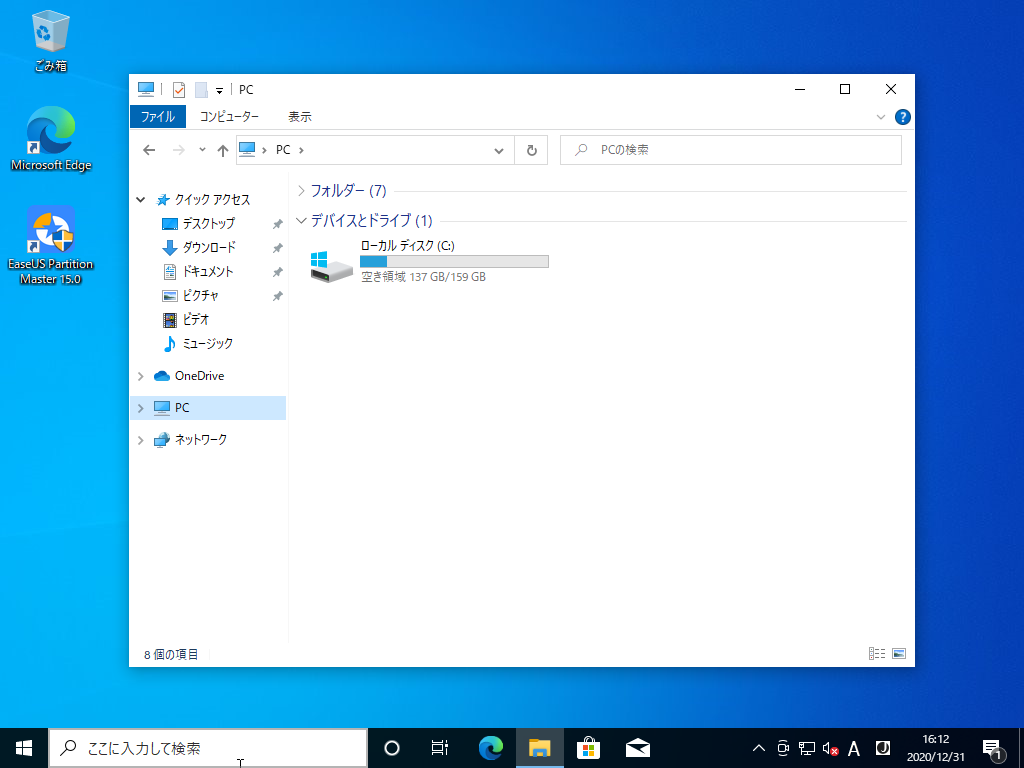
|
関連コンテンツ